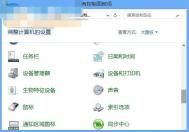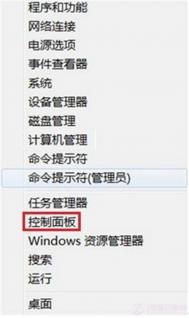Win8系统删除与更新打印机驱动操作教程
在Win8系统中,安装打印机驱动时,默认不再像以前的XP系统、Win7系统一样,可以自主选择手动安装及自动安装驱动。这样的结果是打印机驱动不适合新的系统,导致打印文档出现莫名的错误。因此需要完全卸载旧有的驱动或者win8自动安装的驱动,使得可以自主安装全新的合适驱动。下面图老师小编就为大家带来一篇Win8系统删除与更新打印机驱动操作教程!
一、卸载删除旧有的打印机驱动或者win8自动安装的驱动。
1. -,随便选择一个打印机图标,选择打印机服务器属性;

2. 单击打印服务器属性驱动程序,单击下方更改驱动程序设置;

3. 选中需要删除的打印机驱动,单击删除,选择删除驱动程序和驱动程序包,点确定;

注:无法删除的时候,重新启动服务:print spooler,再进行第2步。
二、设置WIN8停止自动安装驱动程序
1. 在开始界面,空白处点击右键选择所有应用,找到控制面板选项,在搜索框中输入设备;

2. 点击设备安装设置,修改设备安装设置中的相关设置选项,选择否,让我选择要执行的操作之后点击从不安装来自windows 更新的驱动程序软件,再点击保存更改即可。

通过以上的操作,现在我们就可以自主完成win8的驱动程序安装了。
Win8.1系统繁体输入法怎么用?
由于在Win8.1系统中,输入法有些改变,在本文图老师小编的主要目的是要说明如何在繁体中文环境中,使用拼音输入法来输出繁体中文。
要使用拼音输入法来打出繁体中文,有两种方法可以达成:
1. 修改注音输入法的键盘对应方式,但此法只适用於传统桌面环境。
2. 修改简体拼音输入法的字元集设定,使其输出繁体中文字集。
第一:修改注音输入法设定
提醒各位,这个方法只能在传统桌面环境中使用,但是它有三种拼音方式可以选择,如果您想使用的特定的拼音的输入法的话,可以用这个方法来设定。
1. 首先先打开,然後点选底下的。

2. 点选旁的

3. 点选旁的

4. 然後在视窗中,点选页签,然後您会看到下方有一个键盘对应的下拉视窗,点开之後,您会看到有多种键盘配置可以选择。其中有、、三种不同的拼音方式可供选择。
选择好您要使用的键盘对应方式之後,点选。

然後就可以把注音输入法当成拼音输入法来使用了。
第二:修改简体拼音输入法设定
除了可以修改注音输入法的设定之外,您还可以透过修改简体中文中的拼音输入法的设定,让它变成输出繁体中文。而且这个方法不只可以在传统桌面中使用,在 APP 模式中,同样也可以正常使用。
但是在 Windows 8.1 中,我们可以发现有些输入法的都已经消失了,那麽又该如何修改这些输入法设定呢?

原来这些输入法还是可以修改设定,只是变成必须在 APP 模式的控制台中设定。
根据网路上的消息指出,这些输入法由於微软人力有限的关系,所以暂时只先做了一部分功能出来,所以这个版本的输入法暂时拿掉了选项,在未来更新的 Windows 版本中,这些东西还是会回来的。当然这只是网路上看到的消息,正确与否不得而知,各位姑且看看就算了。
1. 首先先开启右方的,然後点选。
(本文来源于图老师网站,更多请访问http://m.tulaoshi.com/windowsxitong/)
2. 然後点选

3. 打开之後,点选左方的

4. 然後再点选左方的

5. 接下来我们要新增简体中文语言,如果您已经新增过了,您可以略过这一段,直接跳到第 8 步骤。
请点选右方底下的。

6. 点选

7. 然後点选或是都可以,都会有拼音输入法可以使用。

8. 点选了国家之後,就会又跳回地区及语言的画面中,此时请点选刚刚新增的国家。然後您会看到下面跳出三个按钮,请点选。

9. 然後您会看到下方有一个,同样点选之後,底下会跳出两个按钮。请点选。附带一提,由於这边只剩下一个输入法,所以您会看到的按钮是灰色的而无法按。

10. 点开之後,就会看到一些可供修改的设定项目,所以并不是输入法的选项消失了,而是改成到这边设定。将画面拉到最下方,可以看到下方有一项,将下面的的下拉选单变更成。

11. 变更完上述这个步骤之後,不需要做任何动作,设定会立即生效。实际测试,的确是在传统桌面模式以及 APP 模式中都是可以正常使用的。


由本例可以看到,虽然在桌面模式的输入法已经没有可供设定,但是还是可以在 APP 模式的控制台(电脑设定)中来做,并不是真的消失了。Windows 8.1 除了改进一些缺点之外,更进一步加强了触控体验,将中可以设定的项目做的更完善(虽然可能会遭受到桌面使用者的诟病)。所以如果您在 Windows 8.1 中有甚麽设定项目找不到的话,别忘了还是可以看看 APP 模式中的,或许您想要做到的一些设定或功能就藏在这里。
Win8系统怎么关机?
相信大部分用户在第一次接触Win8、Win8.1系统的时候都会纠结于怎么关机,现在图老师小编就把Win8系统所有的关机方式为大家做一个总结。
关机相关的动作包含:睡眠、休眠、关机和重新开机等,而这些动作可能和 BIOS 的设定也有些关联。其实最方便的关机动作是按一下「电源」钮进入关机程序,由系统自动帮你关机。而你要先检查一些按下电源按钮时会执行什麽动作,可以到控制台中的「电源选项」,再按一下「撰择按下电源按钮时的行为」。

你可以设定电源按钮的行为及关机设定:

在 Windows 8 中要关机可以透过以下几种方式来操作:
(1) 按 Ctrl + C 键,再按一下「设定」,再按一下「开启/关闭」按钮,可以选择「关机、睡眠、重新启动」等。
(本文来源于图老师网站,更多请访问http://m.tulaoshi.com/windowsxitong/)

(2) 按一下 WinKey + L 键,在画面上按一下进入登入画面,再按一下右下角的关机按钮,再选择关机方式。


(3) www.Tulaoshi.com按一下 Ctrl + Alt + Delete 键,再按一下右下角的关机按钮,再选择关机方式。

(4) 在桌面之下按 Alt + F4 键,和先前的 Windows 版本一样,再选择关机方式。

Win8.1开始菜单怎么打开?
在Win8.1系统中开始菜单正式回归~不过使用方法也跟以往不一样喔,直接点击左键是打不开的。Win8.1系统开始菜单打开方式是:鼠标右键!

Win8.1系统网络连接"有限连接"故障解决办法
有限连接是什么意思呢?导致网络连接受限的原因很多,可能是信号源(运营商的问题或者路由器问题),也可能是由于计算机系统导致的TCP/IP连接问题。如果是运营商的问题就需要致电您当地的服务商了,图老师小编就为您介绍一下Win8.1系统网络连接"有限连接"故障解决办法。

第一:首先,确保不是你的ISP服务供应商的问题,或者是你路由器的问题。要么询问,要么重复位路由器。

第二:针对Windows 8系统,可以重设TCP/IP系统属性。
a) 切换回到桌面
b) 打开命令提示符
以管理员身份打开命令提示符(admin)
c) 在命令提示符复制粘贴以下的命令:netsh int ip reset resetlog.txtd) 重启电脑即可

第三:关闭网络适配器的节能模式。tulaoshi.com如下图所示。在网络适配器的属性里,修改其配置,

第四:打开下载测试连接查找为: 找到 Settings Change PC Settings Devices turn ON "Download over metered connections"

第五:固定一个IP和DNS地址既可解决Win8.1系统网络连接"有限连接"故障。